
Bí quyết tạo và quản lý comment trong Word
Chú thích trong Word giúp tương tác linh hoạt, từ Word 2003 đến Word 2016. Đừng bỏ qua cơ hội trải nghiệm tính năng này!

Khám phá cách tạo comment trong Word và Excel, mở ra không gian để diễn đạt ý kiến và giải thích mọi khía cạnh công việc của bạn.
Dù tính năng tạo comment trong Word ít được sử dụng, nhưng Word 2016 vẫn giữ lại tính năng này. Điều này chứng tỏ nhiều người vẫn thấy hữu ích. Hãy khám phá cách tận dụng hiệu quả tính năng này!
Hướng dẫn chi tiết tạo và xóa comment trong Word sẽ giúp bạn nắm bắt mọi khía cạnh của tính năng này.
Bước 1: Để tạo comment trong Word 2016, 2013, bạn chỉ cần bôi đen từ hoặc click vào một dòng, sau đó chọn Comments > New Comment.
Bước 1: Bắt đầu hành trình tạo comment bằng cách bôi đen hoặc click vào từ/dòng cần chú thích, rồi chọn Comments trong mục Review > New Comment.
Bước 2: Sau khi tạo comment trong Word và gửi cho người khác, họ sẽ nhận thấy biểu tượng lạ trên văn bản. Đó là do bạn đã sử dụng chú thích trong Word hoặc bạn cũng có thể nhìn thấy biểu tượng này.

Bước 3: Nhấn vào chúng để tạo comment trong Word cho người khác hoặc có thể ngược lại với địa chỉ rõ ràng.
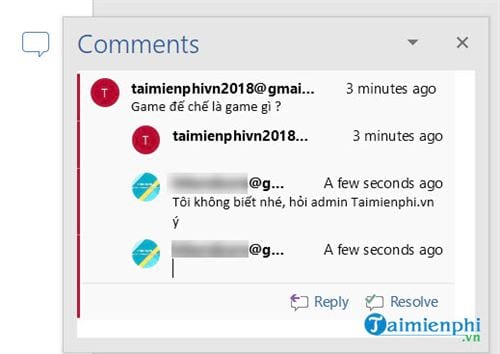
Bước 5: Để xóa bất kỳ comment nào, bạn chỉ cần nhấn vào comment đó, sau đó chọn Comments > Delete.
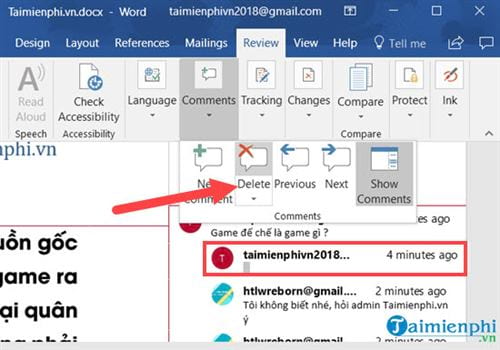
Ngay lập tức, comment đó sẽ bị loại khỏi file Word.
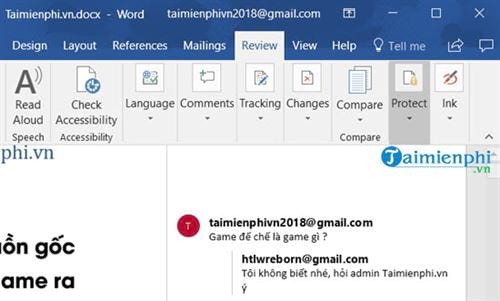
Bước 6: Nếu bạn muốn xóa tất cả các comment, hãy nhấn vào Delete All Comments in Document để tiến hành xóa toàn bộ.
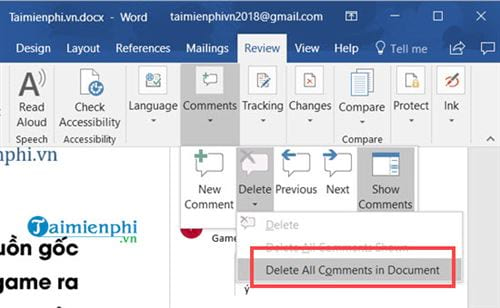
2. Tạo comment trong Word 2010, 2007
Bước 1: Để tạo comment trong Word 2010, 2007, bạn vào mục Review và chọn New Comments tương tự như cách tạo comment trong Word 2016, 2013.

Tại đây, một bảng hiện ra và bạn có thể nhập comments. Khác với Word 2016, 2013, ở đây bạn không thể phân biệt tên rõ ràng, mà chỉ với tên khá chung. Tuy nhiên, may mắn là có thể thay đổi màu sắc.

Bước 2: Sau khi tạo comment trong Word, để xóa chúng, bạn vào Delete trong Review, nhớ trước đó lựa chọn comments.
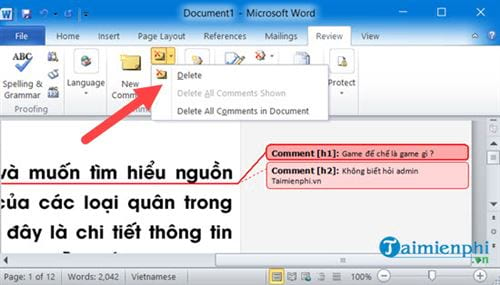
Hoặc có thể click chuột phải trực tiếp vào comments và nhấn vào Delete Comment để xóa nhanh chóng các comment trong Word.
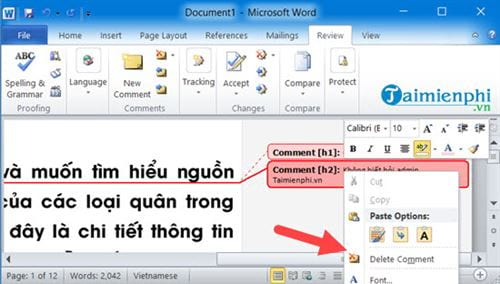
3. Tạo comment trong Word 2003
Bước 1: Để tạo comment trong Word 2003, tương tự như các phiên bản trước, bạn chỉ cần chỉ vào một dòng hoặc bôi đen từ nào đó, sau đó chọn Insert và tiếp theo là Comment để tạo comment.
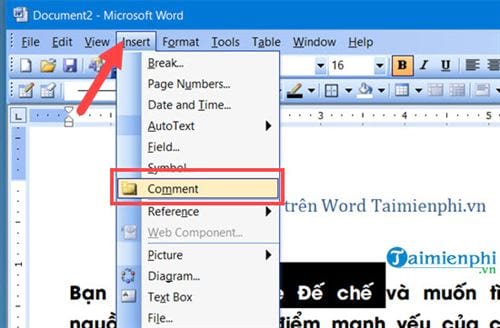
Sau đó, viết Comment theo ý thích của bạn.
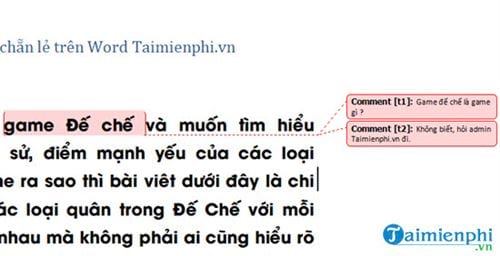
Bước 2: Để xóa Comments, bạn chỉ cần click chuột phải > chọn Delete Comment.
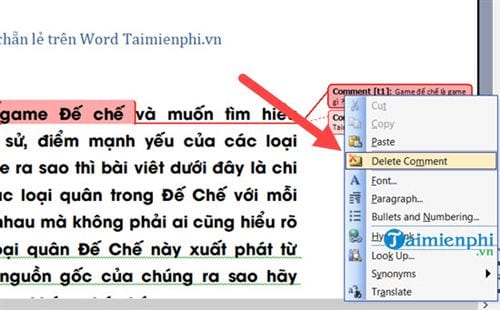
Với hướng dẫn trên đây, Mytour đã hoàn tất việc tạo comment trong Word 2016, 2013, 2010, 2007 và 2003. Qua các phiên bản trên, bạn cũng có thể cảm nhận được sự thay đổi khi tạo comment trong Word qua mỗi phiên bản và các tính năng nâng cấp này thực sự đáng giá ở phiên bản Word 2013, 2016.
Nếu việc tạo comment trong Word đã quá dễ dàng với bạn, tại sao bạn không thử nghiên cứu về một vấn đề mới hơn như cách gõ dấu mũ trong Word? Vấn đề mà không phải ai cũng biết nhưng lại rất cần thiết cho những báo cáo liên quan đến tính toán. Hãy tìm hiểu cách gõ dấu mũ trong Word tại đây và để xem xem bài viết của Mytour giúp ích được gì cho bạn.
Link nội dung: https://studyenglish.edu.vn/cach-comment-trong-word-2010-a56957.html